LINEの通知が来なくて困っていませんか?
一括りに “通知が来ない” といっても、以下のように様々な状態があります。
- LINEの通知が来ない
- LINEアプリを開かないと通知が来ない
- 通知アイコンが表示されるが通知音が鳴らない
この記事では、上記の3つの問題の原因と対処法について紹介します。
LINEの通知設定がOFF
LINEアプリの通知設定の確認は定番の対処法です。
LINEの通知が来ないときは、まず最初にチェックしておきましょう。
トークルームの通知設定を確認
意外と見落としがちなのがこれ。
通知のON/OFFはトークルームごとに設定できますが、知らないうちに通知OFFにしているかもしれません。
LINEアプリを開いたら トーク を押して、トークルームの一覧を表示してみましょう。
トークルーム名の右側に スピーカーに斜線の入ったマーク があれば、そのトークルームからは通知が来ません。
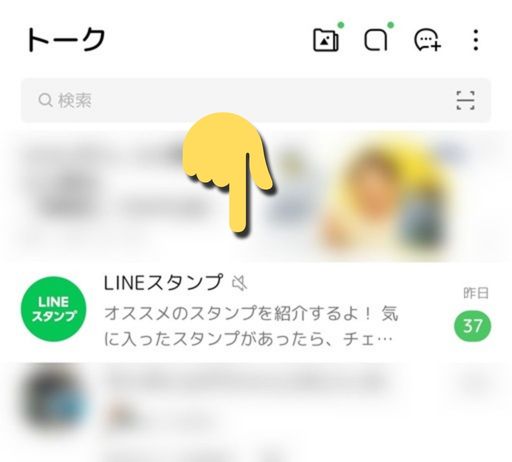
通知をONにするには、トークルーム内の を押して、通知ON を押してください。
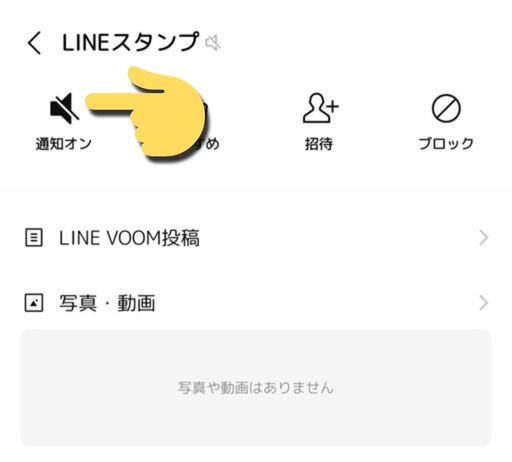
これ、通知が来たときに下へスワイプすると通知のON/OFFができる便利機能のせいで、知らないうちに通知OFFにしちゃってるパターンがよくあるんですね。
高齢者の「LINEの通知が来ない」お悩みでは、最も多い原因な気がします。
LINEアプリ全体の通知設定を確認
いろんなサイトで「LINEの通知が来ないときの対処法」として最初に挙げられるのがこれ。
でも、この設定で通知OFFにしているパターンはほとんどありませんが、念のために確認しておきましょう。
LINEアプリを開いたら、 ホーム → → 通知 の順に押し、通知ON にします。
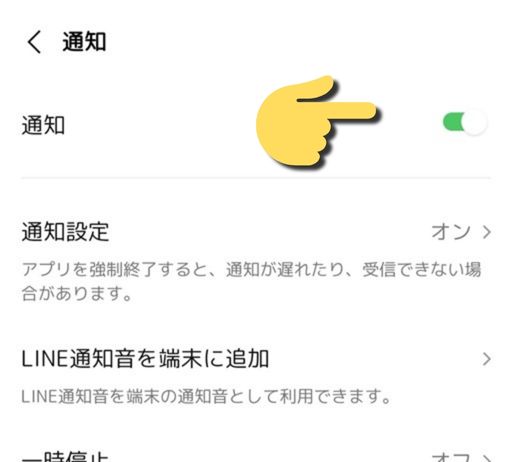
ここで 通知ON になっていても、一度 通知OFF にして再度 通知ON にすることで、通知が復活することがあるようです。
スマホ本体の設定
LINEアプリ内の通知設定はONになっているのに通知が来ない場合は、スマホ本体の設定を確認しましょう。
アプリごとの通知設定を確認
スマホ側の設定で、LINEアプリの通知をOFFにしている可能性があります。
iPhone の場合
iPhoneの 設定アプリ → 通知 → LINE の順に進み、通知を許可 になっているか確認しましょう。
設定が OFF だった場合は ON にしてください。
Android の場合
Android はOSのバージョンやスマホメーカーの仕様により、通知設定へのアクセス方法に違いがあります。
だいたい下記の2通りの方法で設定できますが、表記が多少違う場合があります。
- 設定アプリ → 通知 → LINE の順に進む
- 設定アプリ → アプリ → LINE → 通知 の順に進む
LINEのすべての通知がON になっているか確認しましょう。
設定が OFF だった場合は ON にしてください。
おやすみモードになっていないか確認(iPhone)
iPhone 標準機能の「おやすみモード」がONになっていると通知音が鳴りません。
画面を上(または下)方向にスワイプし マークの部分が白くなっていたら、おやすみモードがONになっているので一回タップしてOFFにしてください。
集中モードという項目にまとめられている場合もあります。
サイレントモードになっていないか確認(Android)
Android 標準機能の「サイレントモード」になっていると通知音が鳴りません。
通知音だけでなくバイブも無効になります。
設定アプリ → 音とバイブレーション → サイレントモード の順に進み、 OFF にしてください。
マナーモードと混同して使用されているケースが多いようです。
Android の「通知アイコンは出るけど音が鳴らない」という相談が最近増えてきており、その原因の多くがこのサイレントモードです。
アプリのバージョンを確認
そもそもLINEアプリのバージョンが古いと、通知の不具合が発生することがあります。
最新のバージョンにアップデートしましょう。
スマホが古すぎて最新バージョンにアップデートできないようなら、いい加減そろそろ買い替え時です。
OSのバージョンを確認
OSのバージョンが古すぎると通知の不具合が発生します。
OSバージョンアップが可能なら行ってください。
OSのバージョンアップができず、LINEの最新バージョンがサポートしていないくらい古い場合は、もういい加減スマホを買い換えましょう。
メモリの不足
スマホ本体のメモリ(RAM)が不足していると、通知の不具合が発生します。
使用していないアプリを終了し、メモリの空き容量を増やしましょう。
スマホの本体ストレージ(ROM)の空き容量不足でも通知が来なくなったり遅れたりします。
不要なアプリやデータを削除し、容量を確保しましょう。
ROMの使用率が上がれば、自ずとRAMの常時使用量も増加します。
ROMの使用率は高くても75%くらいまでに留めておきましょう。
2024年にもなって ROM:64GB・RAM:2GB みたいなスマホを使っているようなら、すぐに買い替えを勧めます。
デスクトップ版LINEを使用中
デスクトップ版LINE をスマホのLINEと同じアカウントで使用している場合は、デスクトップ版LINE の通知設定を確認してみましょう。
デスクトップ版LINEの通知がONになっていると、スマホ側で通知が来なかったり、通知アイコンは出るけど音が鳴らなかったりします。
→ 設定 → 通知 の順に進み、PC版を使用している場合はスマートフォン側への通知をOFF のチェックを外してください。
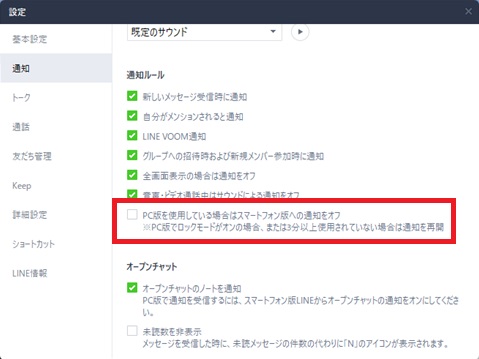
デスクトップ版LINEの通知設定は、スマホ版LINEの通知より優先されます。
スマホ側の通知を優先したいときは、デスクトップ側の通知はOFFにしておきましょう。
タスクキルアプリを使用
LINEアプリで通知を受け取るには、常駐アプリとしてバックグラウンドで稼働していなければなりません。
タスクキル系のアプリによってLINEアプリが強制終了されると、当然ながら通知が来なくなります。
タスクキル系アプリの設定で、LINEアプリを強制終了から除外してください。
除外の設定ができないようなら、タスクキル系アプリの使用を一時止めてモニタリングしてみましょう。
バッテリー節約機能が過剰
Androidスマホに搭載されているバッテリー節約機能(バッテリーセーバーや自動調整バッテリー)により、LINEアプリが強制終了されたり通知が無効になったりします。
節電系のアプリを使用している場合も同様です。
LINEアプリをそれらの対象から除外してください。
バッテリー残量が少ないときに通知を抑制する設定になっている場合があるので、それらを解除しておきましょう。



コメント